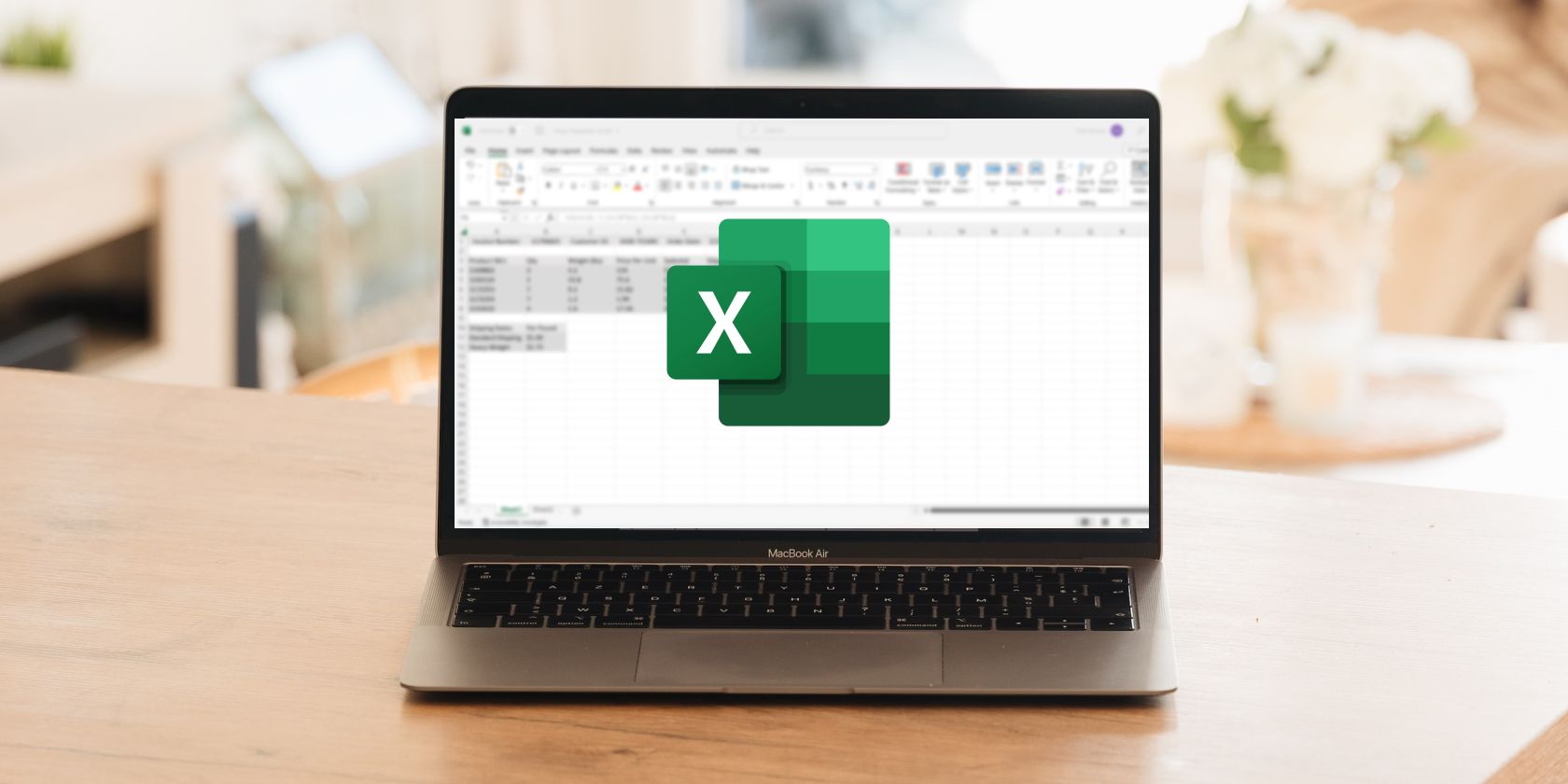آیا داده ای دارید که در چندین ستون پخش شده است؟ یاد بگیرید که چگونه از تابع TOCOL برای ترکیب سریع همه آن در یک ستون واحد استفاده کنید.
مایکروسافت اکسل راههای مختلفی برای تبدیل دادههای شما به بینشهای ارزشمند دارد، و هنگامی که راه خود را یاد گرفتید، میتوانید به راحتی در استفاده حداکثری از صفحهگستردهتان به کار بگیرید.
اما اگر دادههای شما فوراً آماده استفاده نباشد، چه؟ اگر در یک آشفتگی به شما داده شود چه؟ خوشبختانه اکسل توابعی را برای سازماندهی سریع داده های شما ارائه می دهد و یکی از این ابزارها تابع TOCOL است.
تابع TOCOL در مایکروسافت اکسل چیست؟
تابع TOCOL یک مجموعه مشخص از داده ها یا یک آرایه را به یک ستون تبدیل می کند. سازماندهی مجدد مجموعه داده ها در ستون ها یک کار چالش برانگیز و وقت گیر برای انجام دستی خواهد بود، به خصوص اگر به دنبال پاک کردن فضاهای خالی یا خطاهایی هستید که این فرمول به آن اشاره می کند.
درک نحو تابع TOCOL
سینتکس کامل تابع TOCOL به صورت زیر نمایش داده می شود:
=TOCOL(array, [ignore], [scan_by_column])
تابع TOCOL شامل سه آرگومان است. آرگومان آرایه سلول هایی را مشخص می کند که دوباره در یک ستون مرتب می شوند.
در حالی که الزامی نیست، میتوانید مشخص کنید که آیا سلولها را میتوان رد کرد (و تحت چه معیارهایی) از طریق آرگومان ignore. آرگومان نادیده گرفتن چهار معیار را اجازه می دهد:
- “0”، پیش فرض، همه مقادیر را نگه می دارد.
- “1” به تابع می گوید سلول های خالی را حذف کند.
- “2” به تابع دستور می دهد تا سلول های حاوی خطا را حذف کند (مثلاً “#NAME!” یا “#VALUE!”).
- “3” به تابع دستور می دهد که سلول های خالی و سلول های دارای خطا را نادیده بگیرد.
شما می توانید به اکسل دستور دهید که چگونه ستون را از طریق آرگومان اختیاری scan_by_column کامپایل کند. اگر این آرگومان گنجانده شود و روی TRUE تنظیم شود، تابع مقادیر را به ترتیب عمودی، ستون به ستون اضافه می کند. اگر آرگومان روی false تنظیم شود یا در تابع گنجانده نشود، TOCOL مقادیر را به ترتیب افقی، سطر به سطر اضافه می کند.
در اینجا مثالی از تفاوت وجود دارد که از طریق آرایه ای از روزهای تقویم با حذف سلول های خالی نشان داده شده است:
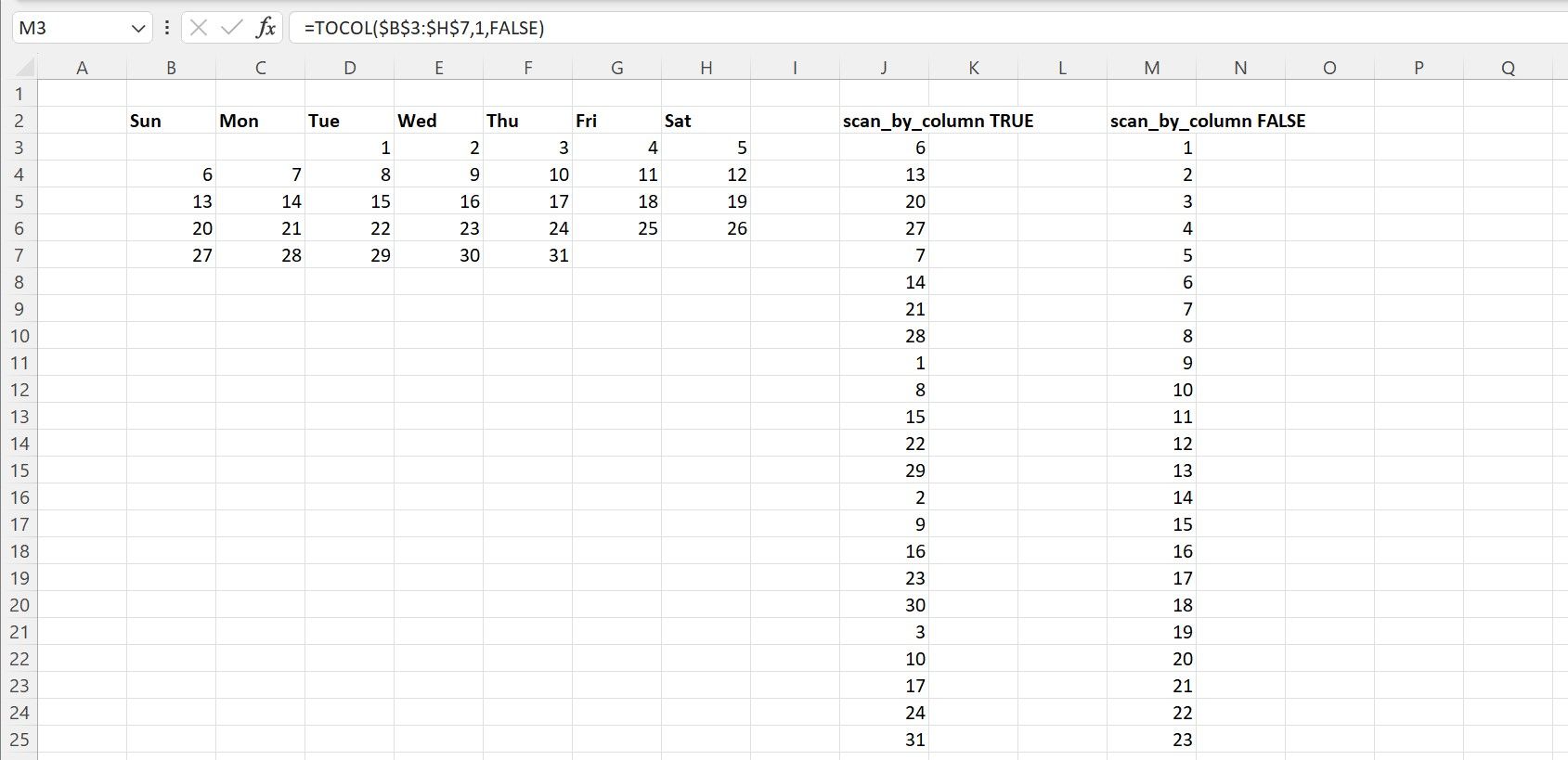
توابعی که بخشی از یک آرایه هستند به ستون جدید منتقل می شوند. با این حال، ایده خوبی است که دوباره بررسی کنید و مطمئن شوید که آنها به درستی حل شده اند، چه این یک تابع منطقی ساده در اکسل باشد یا چیز غیرعادی تر، مانند یکی از توابع COUNT برای تجزیه و تحلیل سطح بالاتر.
استفاده از تابع TOCOL در مایکروسافت اکسل
بیایید نمونه ای را تنظیم کنیم که در آن آرایه ای از داده های درهم و برهم داریم که می خواهیم بهتر سازماندهی کنیم. این بیشتر اعداد است، اما شامل برخی از موارد خالی و خطا نیز می شود که برای ما مفید نیستند.
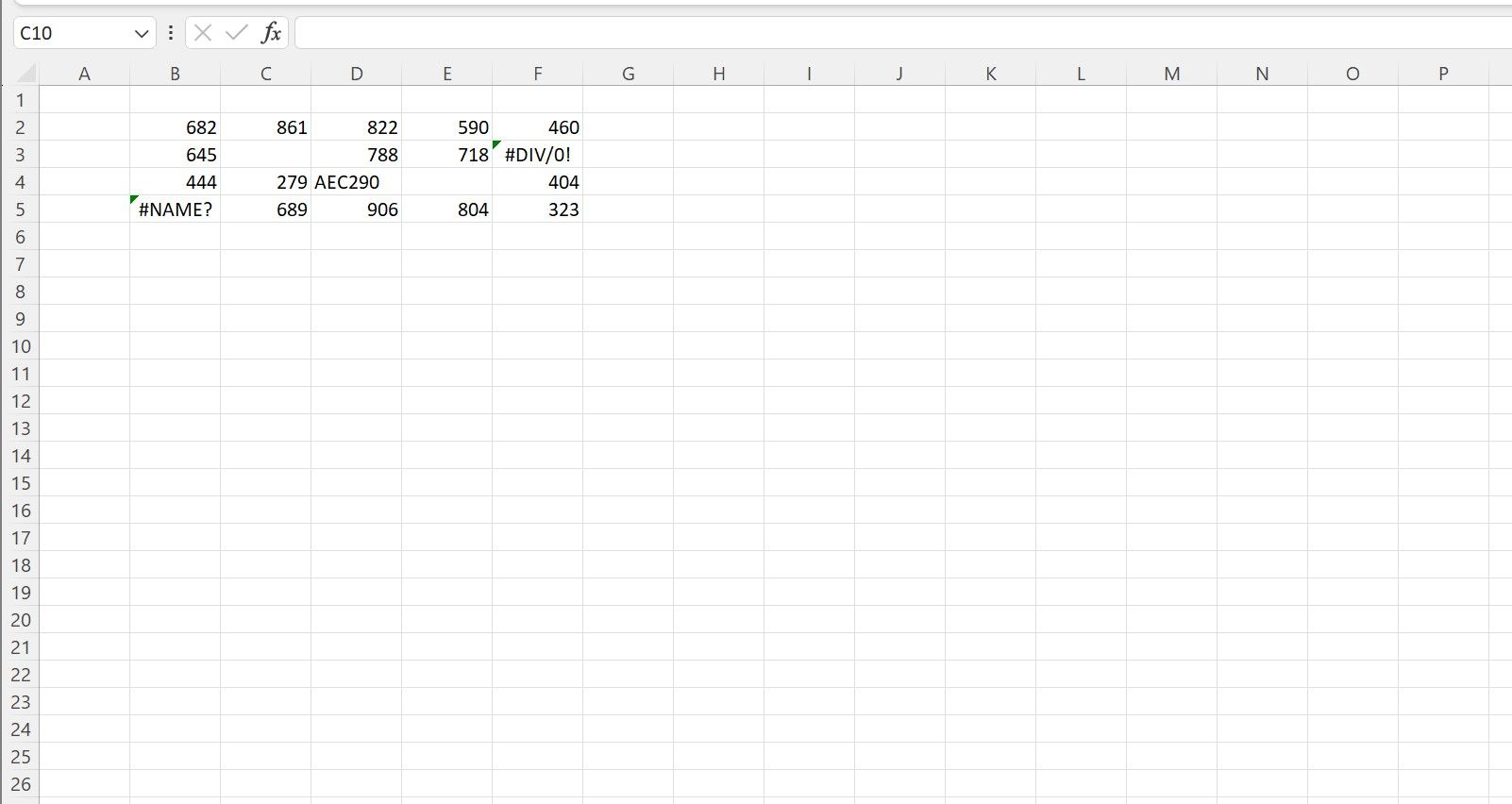
برای تبدیل این آرایه به یک ستون، روی سلول H2 کلیک کنید و در داخل سلول یا نوار فرمول، فرمول زیر را تایپ کرده و Enter را فشار دهید.
=TOCOL(B2:F5)
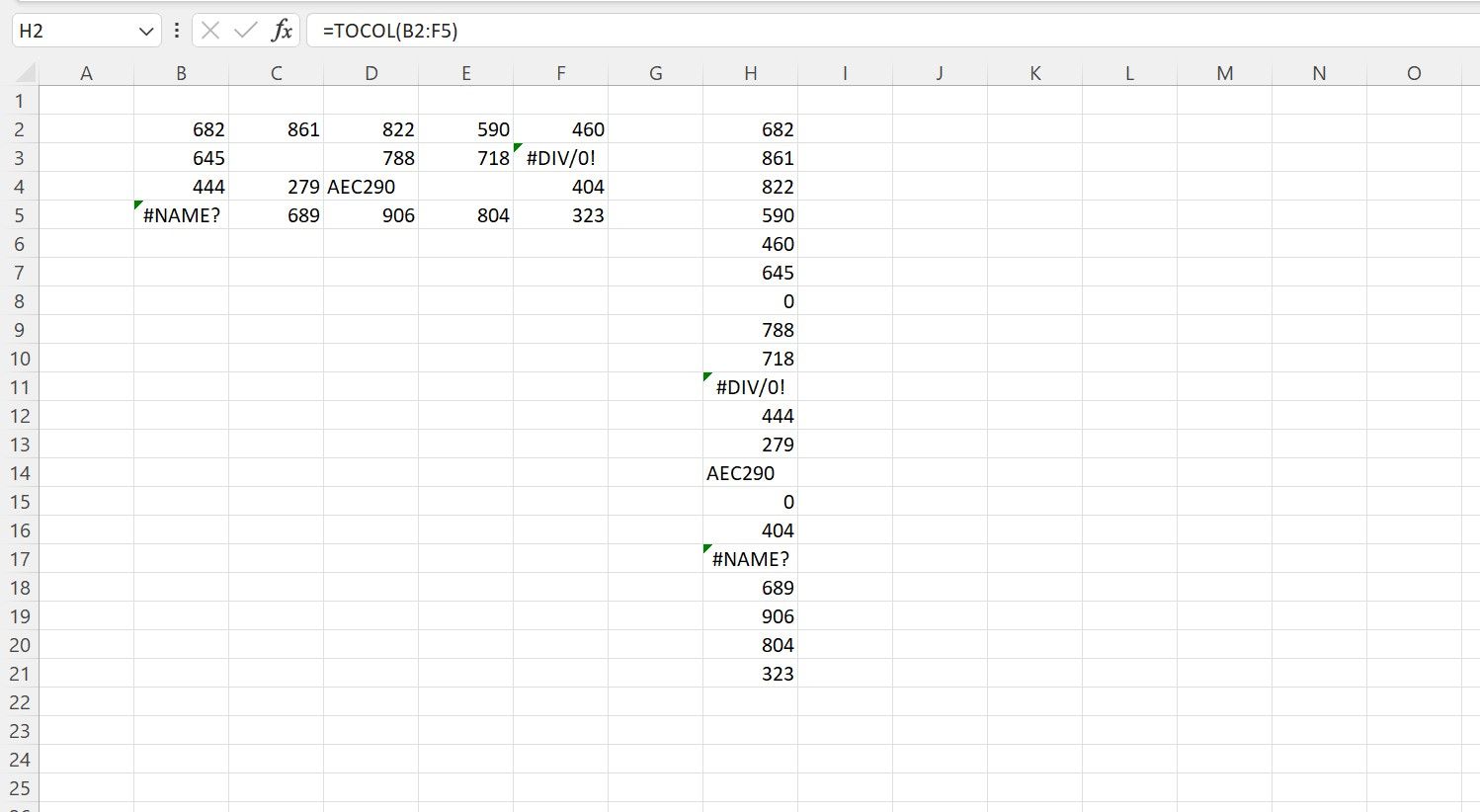
می بینیم که آرایه ما به یک ستون تبدیل شده است، اما توجه کنید که خطاها هنوز وجود دارند. جاهای خالی آرایه اصلی با صفر پر شده است. با این حال، ما می توانیم به راحتی فرمول را ویرایش کنیم تا آن مشکلات را حذف کنیم.
روی سلول J2 کلیک کنید و در داخل سلول یا نوار فرمول، فرمول زیر را تایپ کرده و Enter را فشار دهید.
=TOCOL(B2:F5,3)
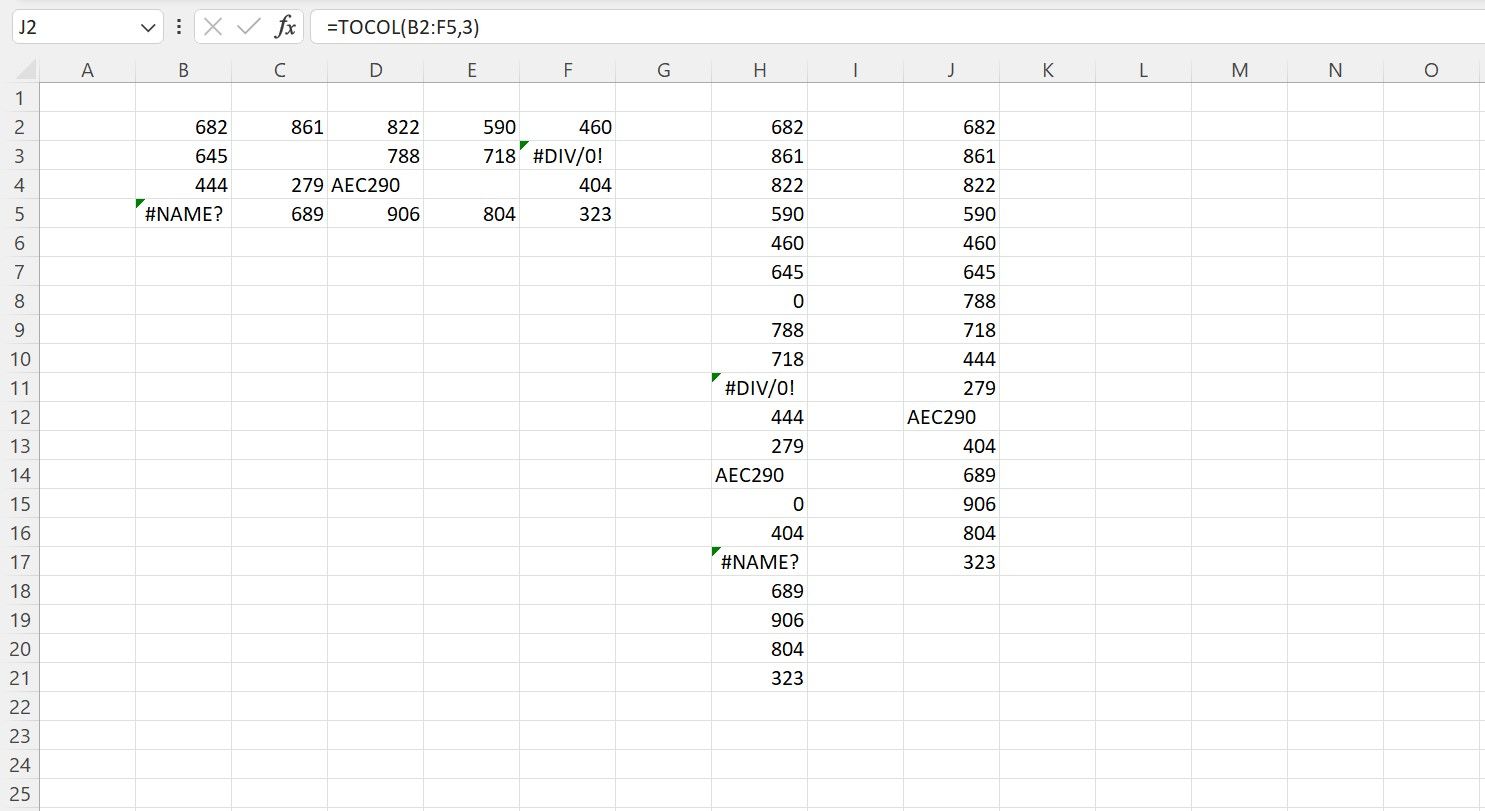
این همان فرمول کنار آن در H2 است، با این تفاوت که آرگومان “نادیده گرفتن” را با مقدار “3”، “نادیده گرفتن خالی ها و خطاها” اضافه می کند تا آن ورودی ها را از مجموعه داده های جدید ما حذف کند. یک ورودی الفبایی که باقی می ماند در واقع یک خطا نیست. این فقط به عنوان راهی برای نشان دادن این است که این فرمول با مقادیر متن و عدد کار می کند.
برای افزایش بهره وری داده های خود را به راحتی سازماندهی کنید
داده های نامرتب گاهی اوقات می توانند مانند یک مانع غیرمنتظره برای بهره وری صفحه گسترده شما در اکسل به نظر برسند. اما با ویژگی هایی مانند عملکرد TOCOL، لزومی ندارد. شما می توانید به سرعت و به راحتی داده های خود را مجددا سازماندهی کنید تا کار با آنها قابل مدیریت باشد، بدون اینکه سرعت شما را کاهش دهد یا شما را از کارهای دیگر دور نگه دارد.
راههای زیادی برای سازماندهی و تمیز کردن صفحهگستردهتان نیز وجود دارد، که کارتان را بالا میبرد و برگههایتان را چابک و قابل درک میکند.